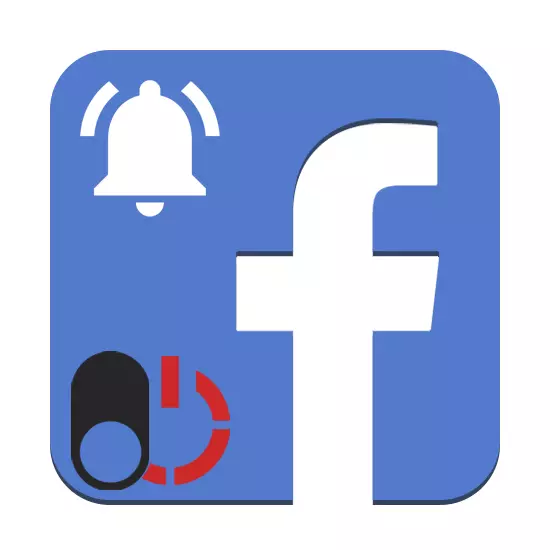
Facebook heeft een systeem van interne meldingen aan bijna alle acties van andere resource-gebruikers in relatie tot uw berichten en profielen. Soms interfereren dit soort waarschuwingen het normaal gebruik het sociale netwerk en daarom moeten ze deactiveren. In de loop van de instructies van vandaag zullen we vertellen over het uitschakelen van meldingen in twee versies.
Schakel meldingen op Facebook uit
De instellingen van het sociaal netwerk in overweging, ongeacht de versie, maken het mogelijk om eventuele meldingen te deactiveren, inclusief e-mailbrieven, sms, enzovoort. Hierdoor wordt de ontkoppelingsprocedure gereduceerd tot dezelfde acties met kleine verschillen. We zullen aandacht besteden aan elk item.Optie 1: Website
Op de pc is beschikbaar om alleen die waarschuwingen te sluiten die op deze site via de browser kunnen worden weergegeven. Om deze reden, als u ook actief een mobiele applicatie gebruikt, zal er deactivering moeten herstellen.
- Open een Facebook-pagina en klik op het pijlpictogram in de rechterbovenhoek van het venster. In het vervolgkeuzemenu moet u "Instellingen" selecteren.
- Selecteer "Meldingen" op de pagina die via het menu aan de linkerkant wordt geopend. Het is hier dat alle controles van interne waarschuwingen zich bevinden.
- Door op de link "Bewerken" in het Facebook-blok te klikken, wordt deze weergegeven om meldingen op het bovenste paneel van de site te configureren. U moet elke beschikbare paragraaf deactiveren door "UIT" te selecteren via de vervolgkeuzelijst.
Opmerking: punt "Acties met betrekking tot u" Uitschakelen is onmogelijk. Dienovereenkomstig komt u op de een of andere manier bij de waarschuwingen over de acties met betrekking tot uw pagina.
- Het sectie "Elektronisch adres" heeft verschillende stappen. Dus, om meldingen uit te schakelen, installeert u een marker naast de "Oplossing" en "alleen meldingen alleen meldingen."
- Het volgende pc- en mobiel apparaatblok is op verschillende manieren geconfigureerd, afhankelijk van de gebruikte internetbrowser. Wanneer bijvoorbeeld geactiveerde meldingen in Google Chrome uit dit gedeelte kunnen worden gedeactiveerd met de knop "Uitschakelen".
- Het resterende item "SMS-berichten" is standaard uitgeschakeld. In geval van opname kan het item in dit blok worden gedeactiveerd.
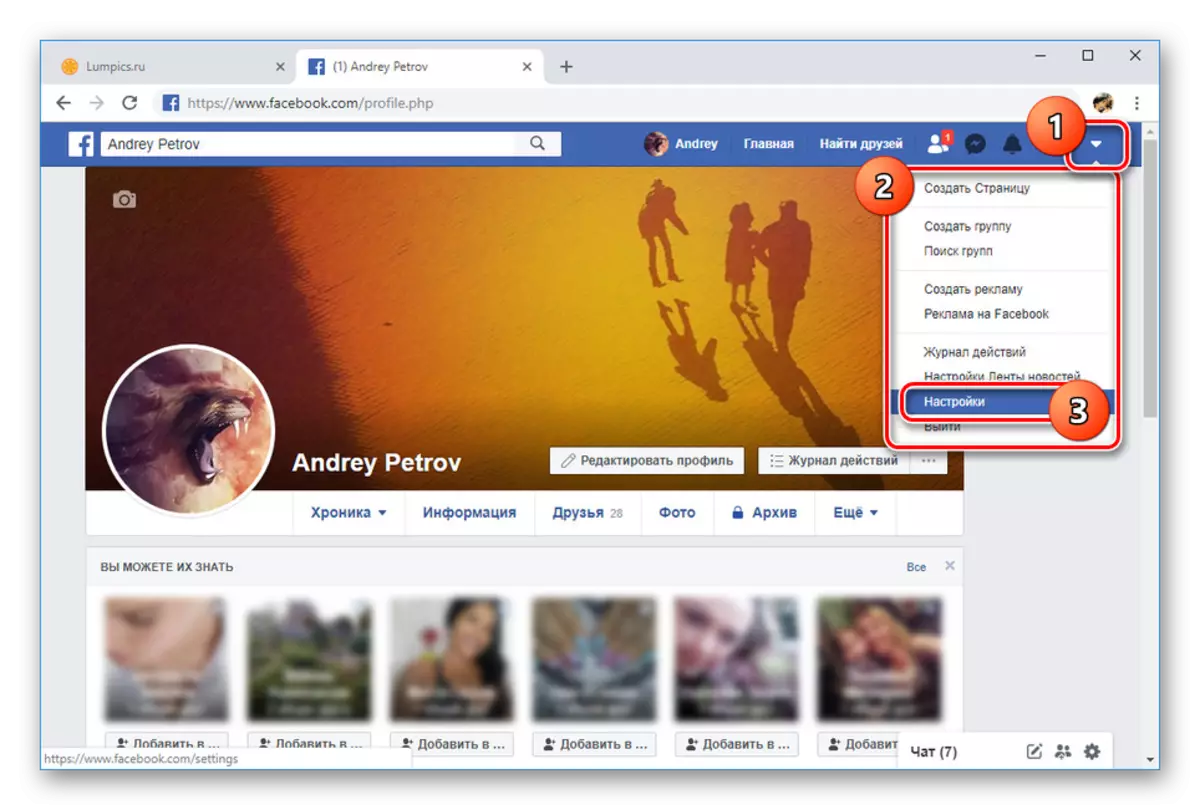
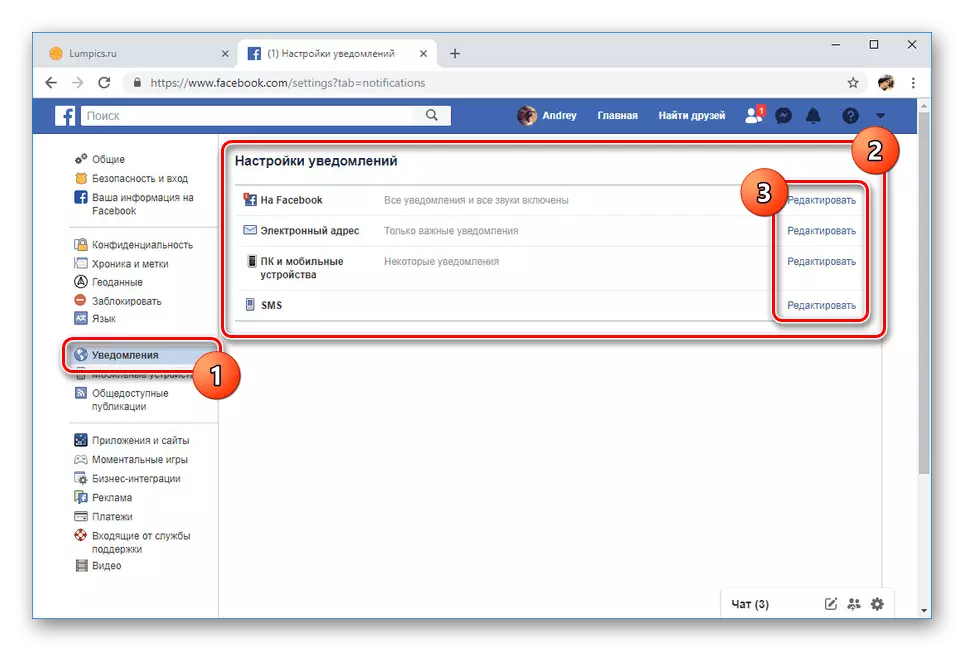
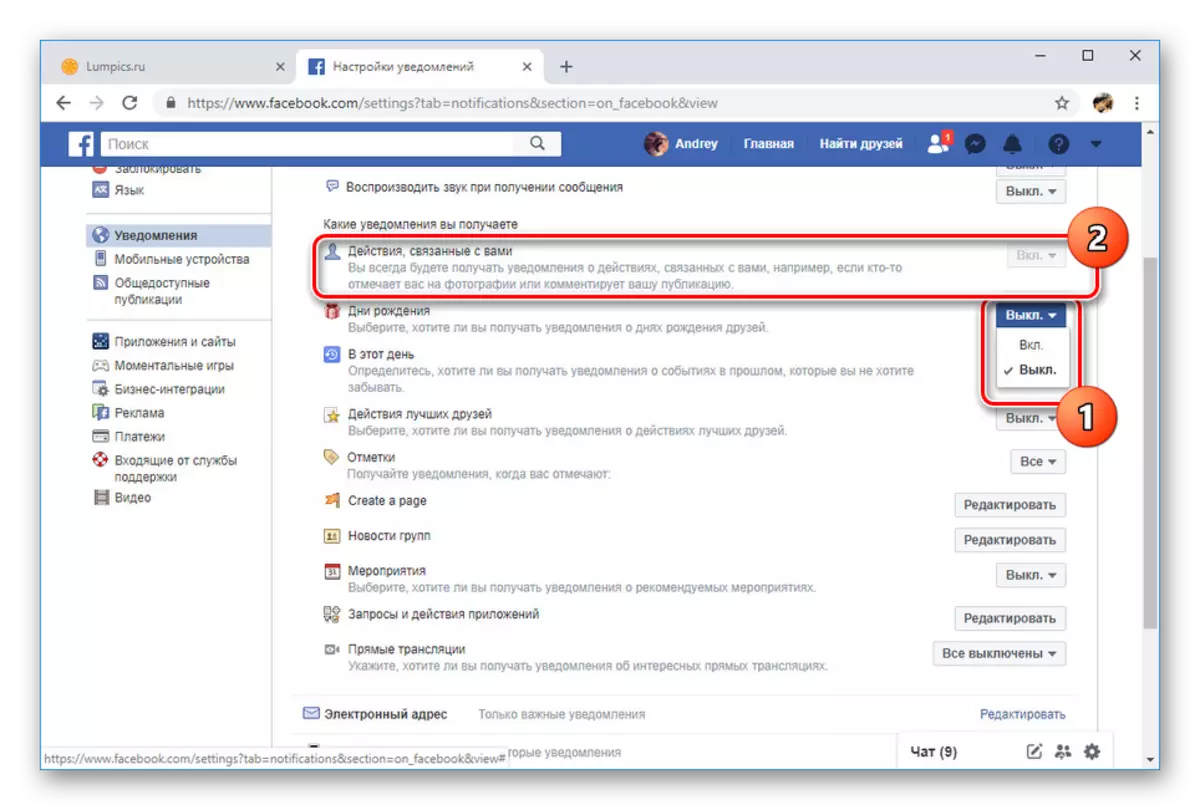
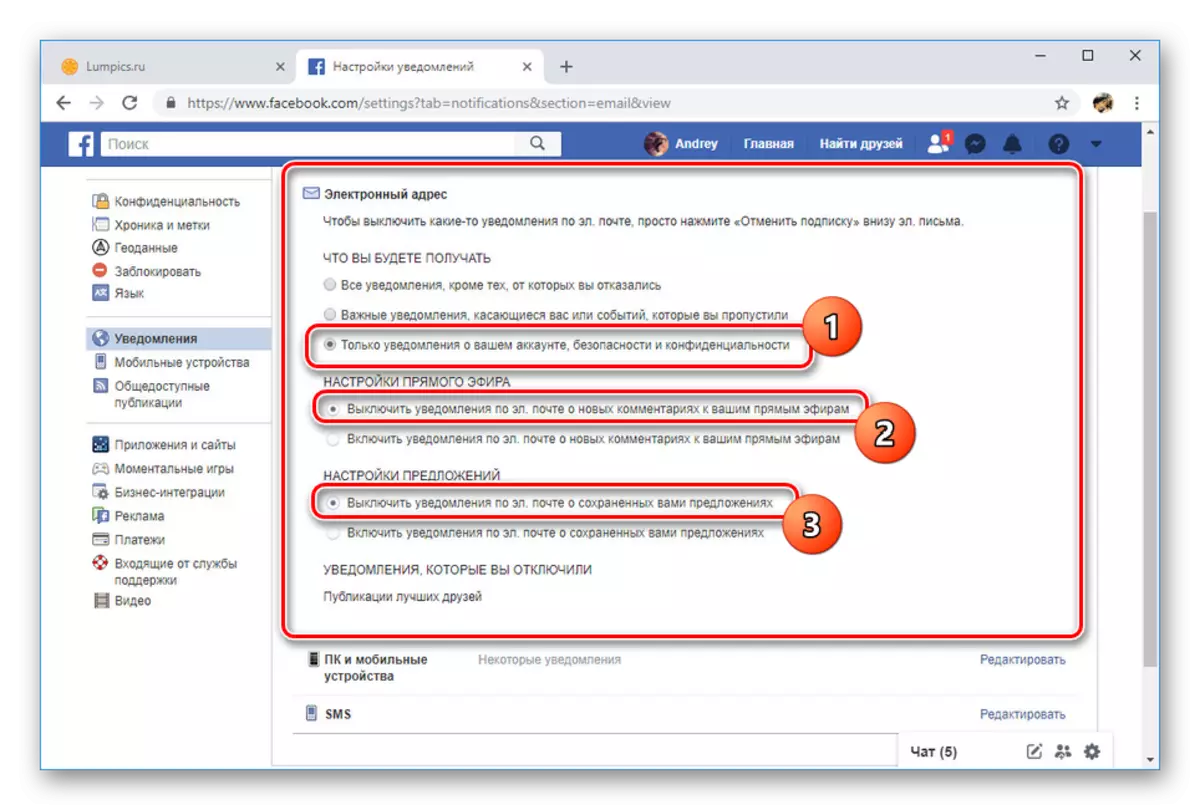
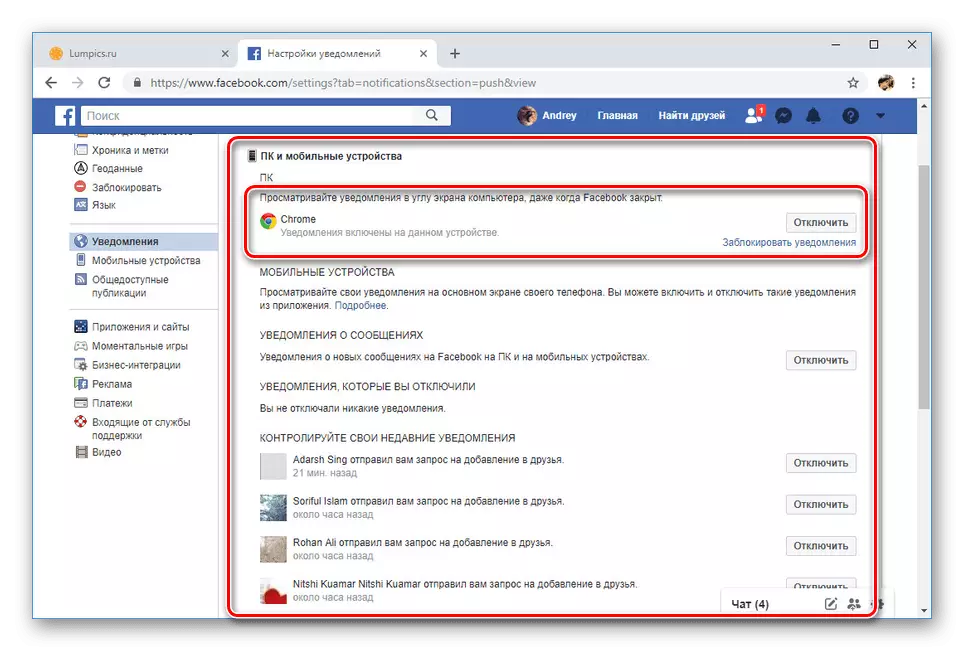
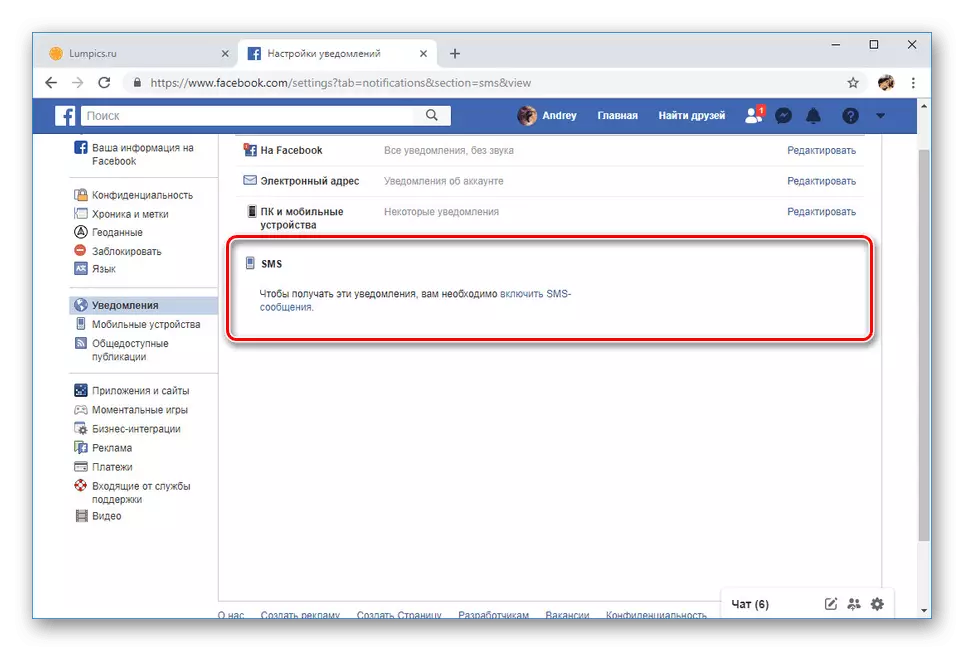
De procedure voor het uitschakelen van waarschuwingen, zoals te zien is, wordt gereduceerd tot hetzelfde type acties binnen één pagina. Alle wijzigingen worden automatisch toegepast.
Optie 2: Mobiele toepassing
Het uitschakelproces van meldingen in deze Facebook-versie verschilt van de website alleen op een andere locatie van de menu-items en de aanwezigheid van extra items. Anders is de mogelijkheid om waarschuwingen te configureren volledig vergelijkbaar met de eerste optie.
- Open het hoofdmenu door op het drie-strippictogram in de rechterbovenhoek te klikken.
- Implementeer vanuit de gepresenteerde opties het item "Instellingen en Privacy" in en selecteer u uit de secties "Instellingen".
- De volgende RADA moet ook naar beneden scrollen, het blokkeren van het blok "Meldingen". Klik hier op de knop "Meldingeninstellingen".
- Ga naar de knop "Uit" om naar de bovenkant van de pagina te starten Push-meldingen schuifregelaar. Geef in het menu dat verschijnt de overeenkomstige shutdown-optie op te geven.
- Hierna openen u afzonderlijk elke partitie op de pagina en wijzigt u de status van de schuifregelaar handmatig voor elk type meldingen, inclusief de waarschuwingen op de telefoon, e-mailbrieven en sms.
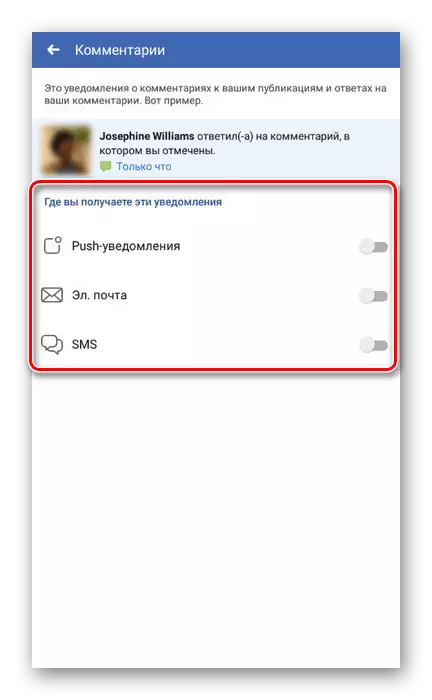
In sommige uitvoeringsvormen is het voldoende om de functie "Meldingen toestaan aan Facebook" uit te schakelen om alle beschikbare opties tegelijkertijd te deactiveren.
- Bovendien kunt u het proces versnellen, kunt u terugkeren naar de pagina met de lijst met waarschuwingstypen en naar het blok gaan "waar u meldingen ontvangt." Selecteer een van de opties en op de pagina die wordt geopend, loskoppelt u alles wat u niet nodig hebt.
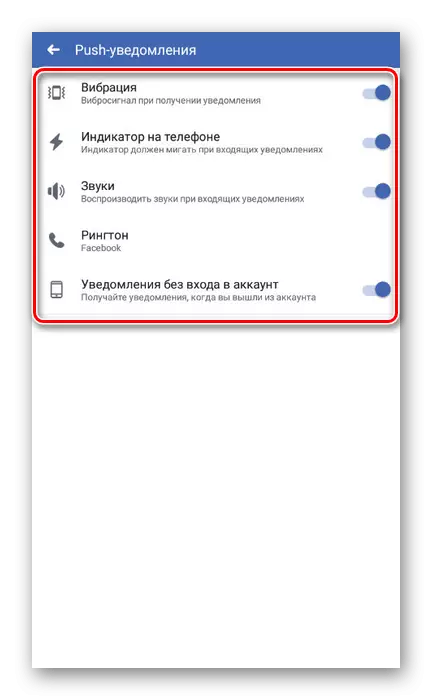
Hetzelfde moet worden uitgevoerd met alle secties die enigszins verschillen van elkaar.
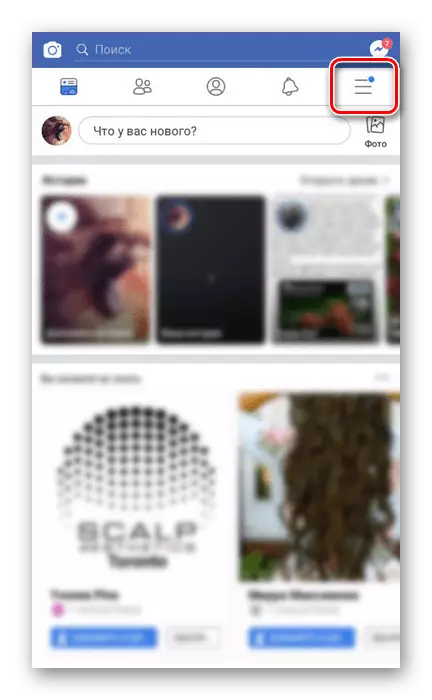
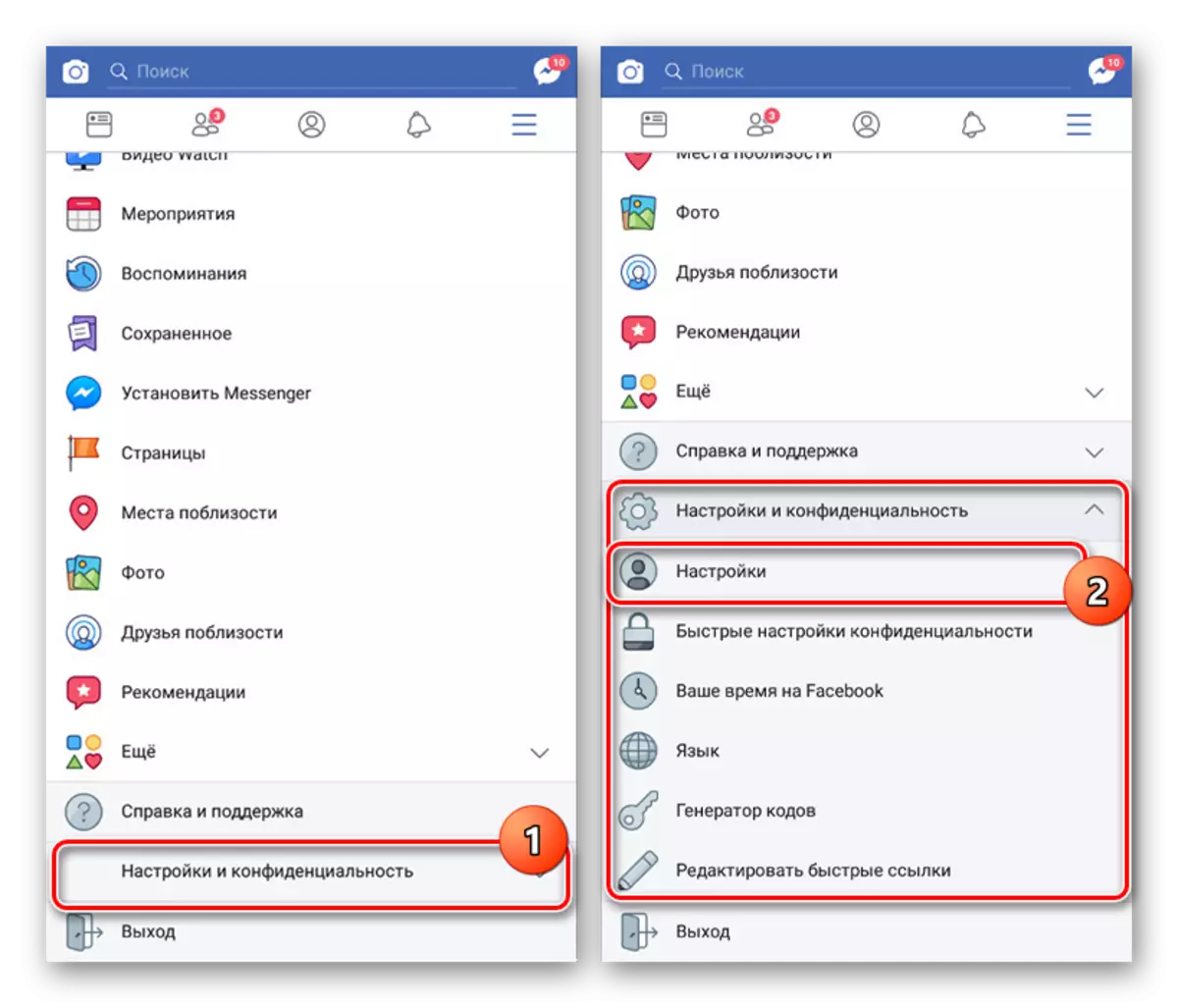
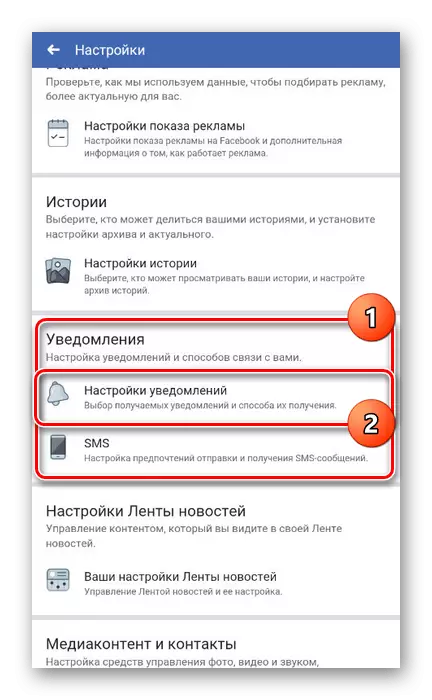
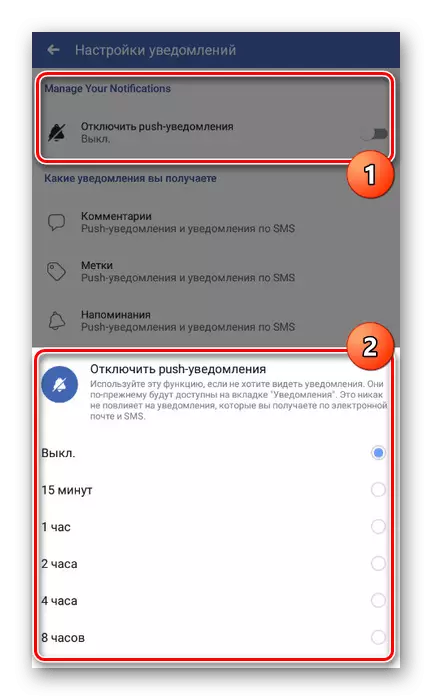
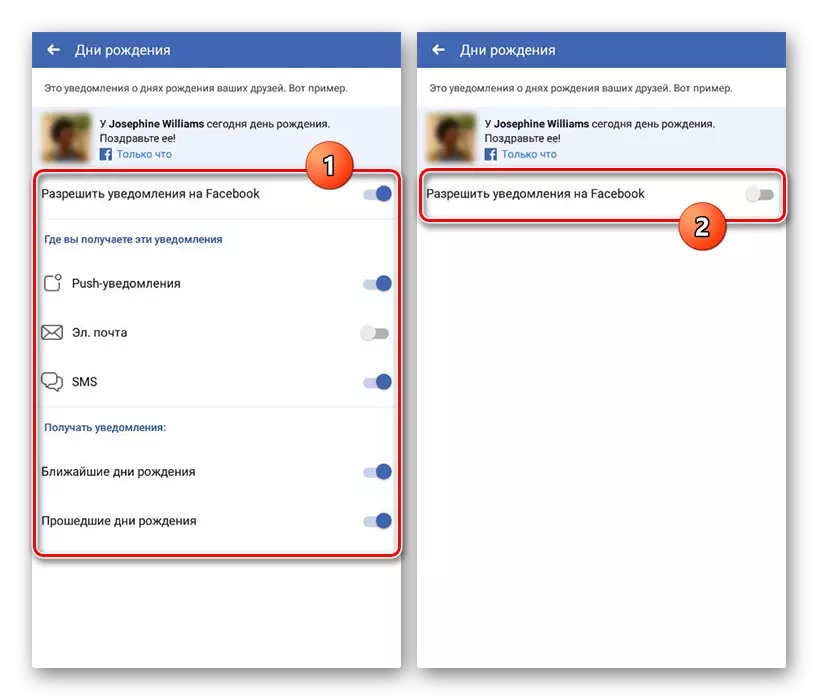
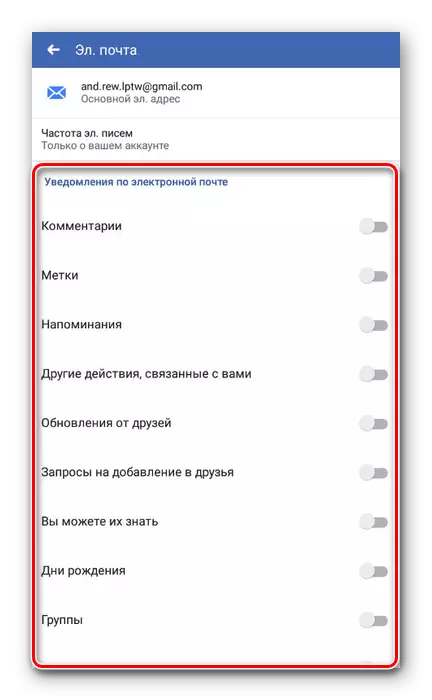
Na het aanbrengen van wijzigingen is opslaan niet vereist. Bovendien worden de meeste aangepaste aanpassingen verspreid zowel op de pc-versie van de site als op de mobiele applicatie.
